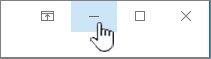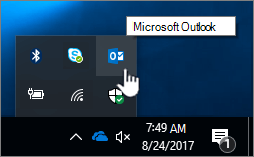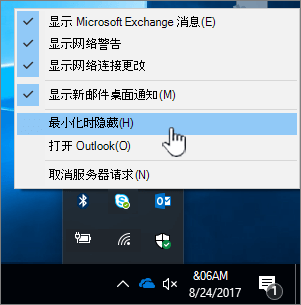默认情况下,所有最小化 Microsoft Outlook 窗口和项都显示在任务栏上。 Outlook 运行时,Outlook 图标也会显示在任务栏最右侧的通知区域中 (也称为系统托盘) 。 有几个选项可用于最小化或显示 Outlook。
将 Outlook 最小化到任务栏
-
在活动窗口的 标题栏 上,单击“ 最小化
程序窗口最小化为任务栏上的按钮。
可以更改默认设置以隐藏任务栏按钮,使其仅显示为通知区域中的图标。 还可以隐藏通知区域中的图标。
默认设置是显示 Outlook 任务栏按钮和图标。 因此,如果看不到 Outlook 按钮或图标,则它可能已被隐藏或关闭。
显示或隐藏任务栏上的 Outlook 任务栏按钮
可以隐藏 Outlook 任务栏按钮以节省任务栏上的空间。 隐藏 Outlook 按钮时,Outlook 图标仅显示在任务栏最右侧的通知区域中。
-
右键单击通知区域中的 Outlook 图标,然后在 快捷菜单 上单击“ 最小化时隐藏”。
在通知区域中显示或隐藏 Outlook 图标
Outlook 和其他图标可以在通知区域中隐藏或重新排列。 有关操作方法的详细信息,请参阅 自定义任务栏通知区域